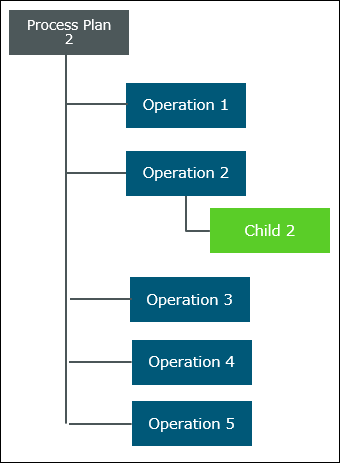사용 사례 1: 축소 가능 속성을 아니요로 설정
BOM 변환기에 다음 구조가 존재한다고 가정해 보십시오.
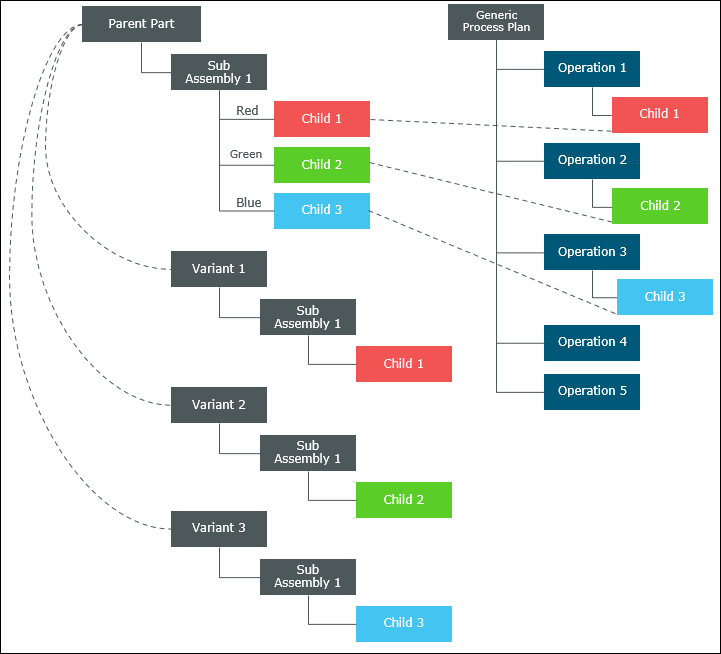
• Generic Process Plan은 구성 가능 모듈과 연관된 공정 계획입니다.
• Sub Assembly 1은 구성 가능 모듈의 상위 부품입니다. Sub Assembly 1에 대한 축소 가능 속성 값은 아니요로 설정됩니다. 구성 가능 모듈에 대한 자세한 정보는 구성 가능 모듈 지정을 참조하십시오.
• Red, Green 및 Blue는 각각 Child 1, Child 2 및 Child 3에 지정된 표현식입니다.
• 작업 5개가 Generic Process Plan 아래에 추가됩니다.
• Child 1, Child 2 및 Child 3은 각각 Operation 1, Operation 2 및 Operation 3에 할당됩니다.
• Variant 1, Variant 2 및 Variant 3은 구성 가능 모듈에서 파생된 파생입니다. 파생 작성 및 관리에 대한 자세한 정보는 파생 작성 및 관리를 참조하십시오.
• Variant 1, Variant 2 및 Variant 3은 Child 1, Child 2 및 Child 3과 연관되어 있습니다.
사용 모드에서 Generic Process Plan을 작성하려면 Sub Assembly 1의 팬텀 속성 값을 Yes로 설정해야 합니다. 그런 다음 파생 공정 계획의 작업에 Child 1, Child 2 및 Child 3을 할당할 수 있습니다. |
다음 단계를 수행하십시오.
1. 공정 계획 브라우저에서 Generic Process Plan을 엽니다.
2. 공정 계획 브라우저의 구조 탭에서 Generic Process Plan을 마우스 오른쪽 버튼으로 클릭하고 파생에 대해 다른 이름으로 저장을 선택합니다. 파생에 대해 다른 이름으로 저장 대화상자가 열립니다.
3. 이름 필드에 Process Plan 1을 입력합니다.
4. 파생 목록에서 Variant 1을 선택합니다.
5. 확인을 클릭합니다. 다음 새 파생 공정 계획 Process Plan 1은 시스템에서 작성됩니다.
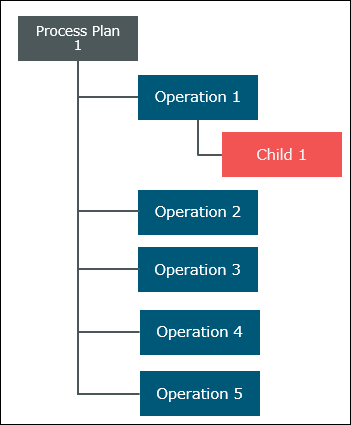
Variant 1 아래에는 Child 1만 있습니다. 이로 인해 새로 작성된 공정 계획에만 Child 1이 나타납니다. 다른 할당은 필터링됩니다. |
파생 목록에서 Variant 2를 선택하고 공정 계획의 이름을 Process Plan 2로 지정한 경우 시스템에서 다음과 같은 새 파생 공정 계획 Process Plan 2를 작성합니다.